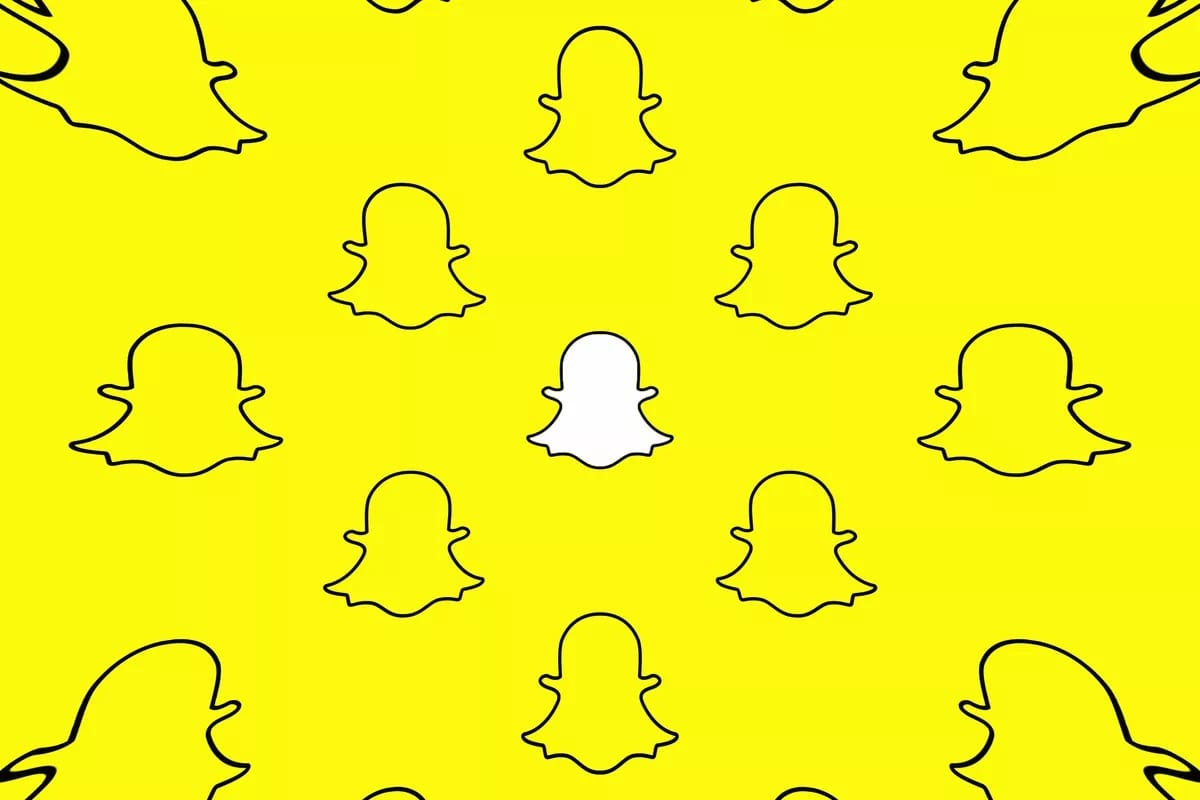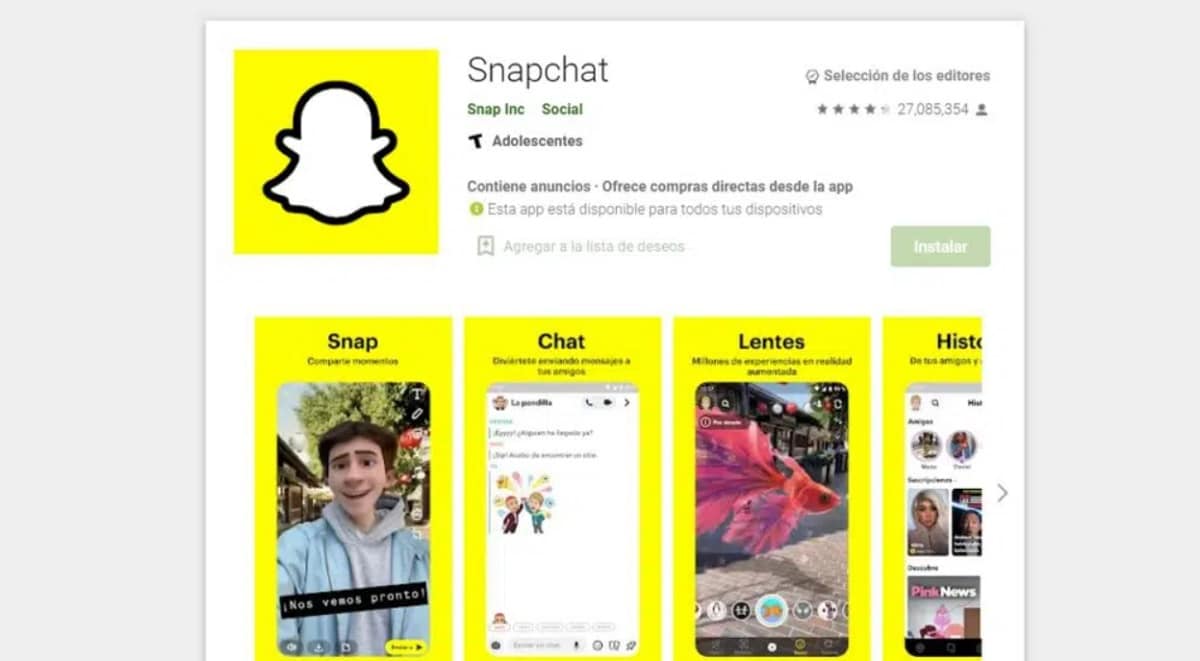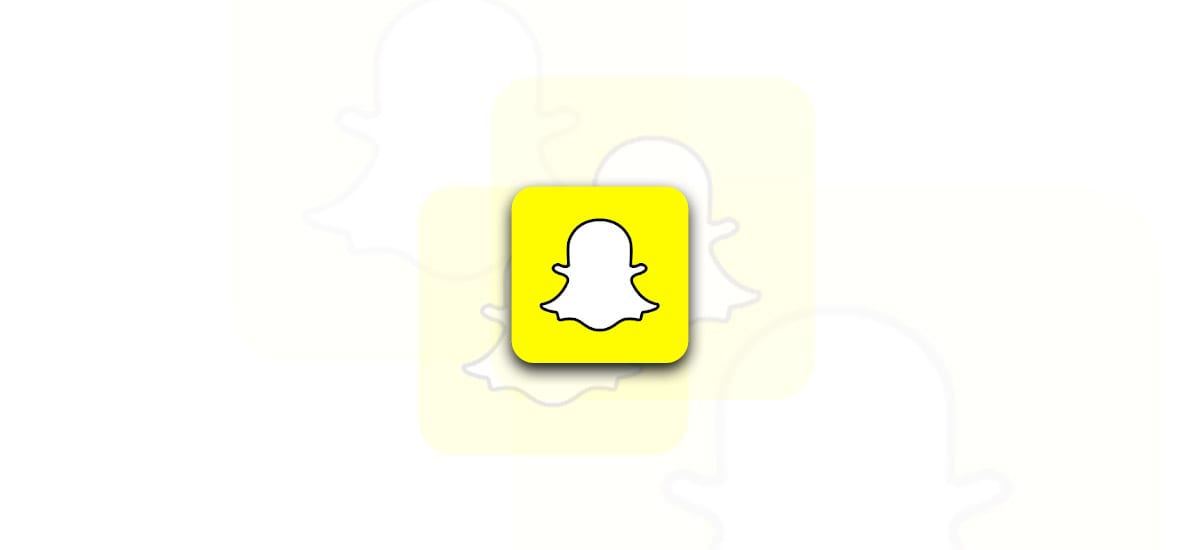
Snapchat on üks populaarsemaid rakendusi turul, eriti nooremate kasutajate seas. Allpool on loetletud mõned tõrkeotsingu tehnikad, kui Snapchat ei tööta teie Android-seadmes ootuspäraselt. Võib esineda olukordi, kus meie Android-telefon ei tööta nii nagu peaks. Siin on mõned meetodid selle probleemi lahendamiseks.
Põhjuseid on mitu Snapchat ei tööta meie Android-telefonides. Põhjuseks võib olla näiteks probleem rakenduses endas või halb võrguühendus. Allpool oleme pakkunud erinevaid lahendusi, mis aitavad meil seda probleemi lahendada.
Kas Snapchat kukkus kokku?
Androidi rakendus, eriti sotsiaalmeediarakendus, ei tööta, on üks levinumaid probleeme. Kuna me ei saa Snapchati kasutada, kui nende serverid on maas, peaksime selle võimaluse välistamiseks alati kontrollima, kas nad on maas või mitte.
Sel ajal saame kasutage allakäigudetektorit et teha kindlaks, kas Snapchati rakenduses või selle serverites on probleeme. Näete, kas rakendus on maas, külastades seda linki. Kui näete sellel veebisaidil probleemi, näitab see, et serverid on maas või rakendus ei tööta korralikult. Kui näete viimaste tundide jooksul mõnda probleemi, tähendab see, et see on ülemaailmne probleem. Samuti saate vaadata, kas see on globaalne probleem või on see mõjutanud konkreetseid valdkondi, sealhulgas meie oma.
En rakenduse krahhi korral, saame kindlaks teha, kas see veebisait jooksis seda veebisaiti vaadates kokku. Võime selle probleemi põhjusena välistada või kinnitada, et serverid on välja kukkunud ja rakendus on lakanud töötamast.
Taaskäivitage rakendus
See on võimalik Snapchat lakkas korralikult töötamast oma Android-seadmes või teil on probleeme korralikult töötamisega. Lihtne lahendus võib rakendusega seotud probleemide korral töötada. Võimalik, et rakendusel või teie seadmel on konkreetne rike. Rakenduse taaskäivitamisel saame taaskäivitada kõik selle protsessid, et see taas normaalselt töötaks.
Selles seadmes peame sulgema Snapchati viimaste rakenduste menüüst (rakenduse avamiseks vajutage mobiilseadme allosas asuvat keskmist nuppu ja sulgemiseks uuesti nuppu). Järgmisena avame seadmes rakenduse uuesti. Pärast seda peaks rakendus meie Android-seadmes hästi töötama. Kasutame seda lihtsat lahendust sageli, eriti kui rakendus hangub või tekib ajutine krahh.
Taaskäivitage telefon
Nagu me varem arutasime, on aegu, kui rakendus ei tööta või lakkab töötamast rakenduse või telefoni protsesside probleemide tõttu. Nendel juhtudel taaskäivitage meie telefon on üks levinumaid lahendusi. Näiteks Snapchat võib mõne meie telefonis töötava protsessi tõttu ebaõnnestuda. Seetõttu saame pärast oma seadmete taaskäivitamist peatada kõik neis töötavad protsessid, sealhulgas need, mis on olnud probleemsed.
Alustuseks peate hoidma hoidke all oma mobiilseadme toitenuppu, et avada ekraanimenüü. Järgmisena valige suvand Lähtesta. Telefon taaskäivitub mõne minuti pärast ja pääsete sellele uuesti juurde. Pärast seadme taaskäivitamist sisestage juurdepääsu taastamiseks PIN-kood. Kui see on juba juhtunud, saate võib-olla uuesti Snapchati kasutada. Kui sotsiaalne võrgustik töötab uuesti õigesti, on tõenäoline, et olete seda juba teinud.
Me saame seda kogu aeg kasutada lahendus rakenduse või mängu probleemide lahendamiseks Androidilt. See on lihtne, kuid tõhus ja töötab hästi ka tänapäeval. See on kiire ja probleemivaba, seega tasub seda teha iga kord.
Interneti-ühendus
Snapchat ei pruugi korralikult töötada sest internetiühendus on kehv. Kui meie Interneti-ühendus katkeb, ei saa me Snapchati tavapäraselt kasutada. Kui me ei saa oma ühenduse olekut kontrollida, ei pruugi me Snapchati üldse kasutada. Seda ei pruugi olla võimalik tavapäraselt kasutada või isegi rakendust üldse kasutada. Seetõttu on probleemide vältimiseks oluline kontrollida meie ühenduse olekut. Saame oma seost hinnata mitmel viisil:
-
- Muuda ühendust: kui kasutate mobiilset andmesidet, lülituge WiFi-le (või vastupidi). Näiteks võib teie praegune ühendus katkeda või katkeda. Teisele ühendusele lülitumisel võime naasta hea allalaadimiskiiruse juurde ja saame kasutada Snapchati nagu tavaliselt.
- Avage muud rakendused: saate oma Interneti-ühendust testida, avades muid Internetti nõudvaid programme (nt Google Chrome). Kui arvate, et ühendus on korras, saate seda teha.
- Kiiruskatse: Kiirustesti abil saate määrata Interneti-ühenduse kiiruse. Põhjuseid, miks Snapchat korralikult ei tööta, võib olla mitu. Kiirustesti abil saame teada, kui kiire on meie ühendus hetkel ja kas see on probleemi põhjuseks.
Uuendused
Põhjus, miks Snapchat ei tööta, võib olla see, et me peame seda tegema värskendage rakendust. Mõnikord hakkavad mobiilirakenduse vanal versioonil esinema jõudlusprobleemid, mis viib punkti, kus see on kasutuskõlbmatu. Kui meil on vaja rakendust värskendada, peame esmalt kontrollima, kas Google Play poes on saadaval rakenduse uuem versioon. See on tavaliselt edukas meetod ja lahendab funktsionaalsusprobleemid. Mitmed meie probleemid Snapchatiga said alguse pärast selle värskendamist. Mündi teine pool on see, et rakenduse uus versioon võib telefonis probleeme tekitada. Paljudel teist on olnud selliseid olukordi.
Saame valida installige vana versioon uuesti kui valime teise võimaluse. Vana versiooni installimine võtab veidi aega, kuid võime olla kindlad, et Snapchat töötab meie telefonis normaalselt. Usaldame rakenduse loojat, kui otsustame oodata uut värskendust. Kuigi värskendused, mis sisaldavad palju vigu, vaadatakse tavaliselt üle lühikese aja pärast, on tõsi, et tavaliselt seda tehakse.
Tühjendage Snapchati vahemälu
Me kasutame sageli vahemälu katkiste rakenduste parandamiseks. Vahemälu on salvestusseade, mis salvestab andmeid Androidi rakenduste kasutamise ajal. Näiteks võib see aidata rakendusel kiiremini avaneda. Kui Android-seadmes koguneb vahemälu, võib see olla segamini ja seetõttu võib rakendus aeglaselt töötada. See on põhjus, miks Snapchat praegu ei tööta.
Neid probleeme saab lahendada rakenduse vahemälu tühjendamine. Neid samme on väga lihtne järgida ja neid saab teha mis tahes Android-seadmes. Siin selgitame, kuidas seda teha:
- Avage oma seadmes Seaded.
- Seejärel minge jaotisse Rakendused.
- Leidke kuvatavas loendis Snapchat.
- Järgmine asi on selle rakenduse sisestamine, klõpsates sellel.
- Nüüd vaadake jaotist Mälu ja vajutage seal nuppu Tühjenda vahemälu või Kustuta andmed.
- Oodake, kuni protsess on lõpule viidud ja oletegi valmis.
Suure tõenäosusega hakkab Snapchat pärast vahemälu tühjendamist uuesti tööle. Rakenduse esmakordne avamine pärast vahemälu tühjendamist võib võtta veidi kauem aega, kuid rakendusega ei tohiks esineda jõudlusprobleeme ja seega oleksime pidanud need probleemid lõplikult lõpetama.